방법 1. Mac에서 전체 스크린샷을 찍는 단축키
Mac에서 전체 화면을 캡처하려면 다음 단계를 따르세요.
1단계. Shift + Command + 3 세 개의 키를 동시에 길게 누릅니다.
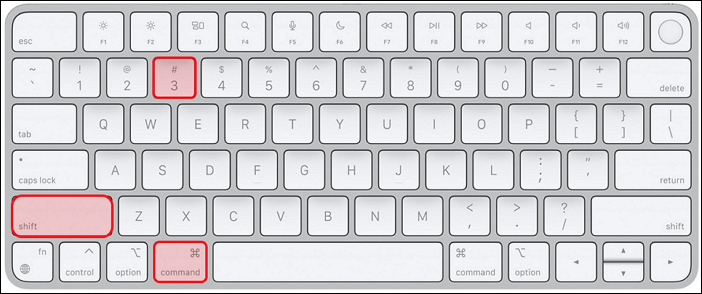
2단계. 스크린샷을 찍으면 화면 오른쪽 하단에 나타나는 작은 썸네일 미리보기를 클릭하여 스크린샷을 편집합니다.
3단계 . 또는 스크린샷이 데스크톱에 저장될 때까지 기다리세요.
스크린샷 메뉴를 사용하여 이 기능을 활성화하거나 비활성화할 수 있습니다.
방법 2. 화면 일부 캡처
Mac 화면의 특정 부분만 캡처하는 방법을 시도하기 전에 먼저 이 짧은 영상을 시청해 보세요. 자세한 내용을 확인할 수 있습니다.
- 00:00 - 00:29 Mac에서 단축키로 잘라내기
- 00:30 - 00:38 선택 및 편집
- 00:40 - 01:09 Mac에서 스크린샷 찾기
단계는 다음과 같습니다.
1단계. Shift + Command + 4 키를 동시에 누릅니다.
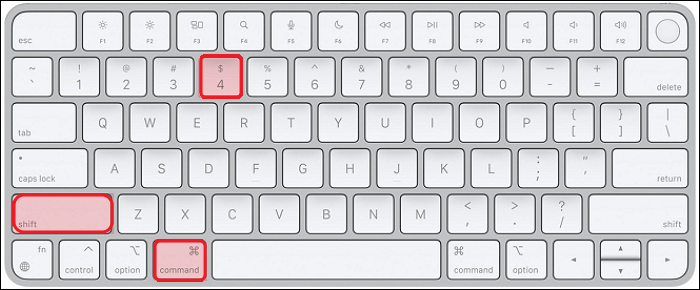
2단계. Mac에서 스니핑 도구를 실행합니다.
3단계. 화면에 조준선이 나타납니다.
4단계. 커서를 끌어 화면의 특정 영역을 잘라냅니다.
5단계. Esc 키를 눌러 스니핑 도구 사용을 종료합니다.
캡처된 화면 부분이 어두워집니다. 스페이스바를 누른 상태에서 캡처 도구로 드래그하면 어두워진 영역을 이동할 수 있습니다. Mac 스크린샷에 커서를 표시하는 옵션도 제공됩니다.
화면에 어두운 부분이 없다면 트랙패드를 누르거나 마우스를 사용하는 경우 마우스 오른쪽 버튼을 클릭하거나 Control 키를 누른 채로 클릭할 수도 있습니다.
방법 3. 전체 창 포착
Mac용 캡처 도구를 사용하면 전체 창을 녹화할 수도 있습니다. Shift + Command + 4 + Space를 동시에 누르면 커서가 카메라 아이콘으로 변경됩니다.
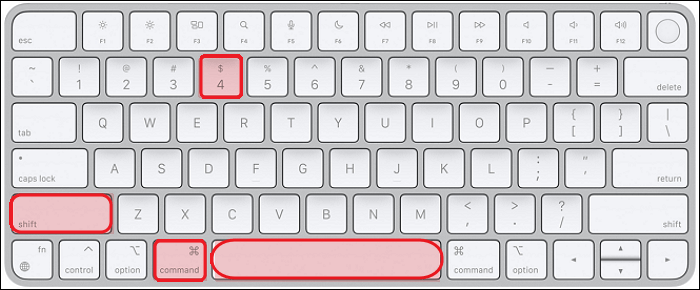
화면을 분할할 준비가 되면 트랙패드나 마우스에서 손을 떼세요. 그러면 오른쪽 모서리에 썸네일이 나타납니다. 트랙패드를 사용하여 썸네일을 오른쪽으로 밀면 썸네일이 데스크톱에 저장됩니다. 잠시 후, 아무 작업도 하지 않으면 자동으로 저장됩니다.
캡처하려면 창이나 메뉴를 클릭하세요. Option 키를 누른 상태에서 클릭하면 창의 그림자는 스크린샷에 캡처되지 않습니다.
스크린샷 찍기를 취소하려면 Esc 키를 누르세요.
방법 4. Mac 스크린샷 메뉴에 액세스
macOS Mojave 또는 이후 운영 체제 버전을 실행하는 MacBook에서 Shift + Command + 5를 눌러 화면 하단에서 Mac 캡처 도구 제어판을 열 수 있습니다.
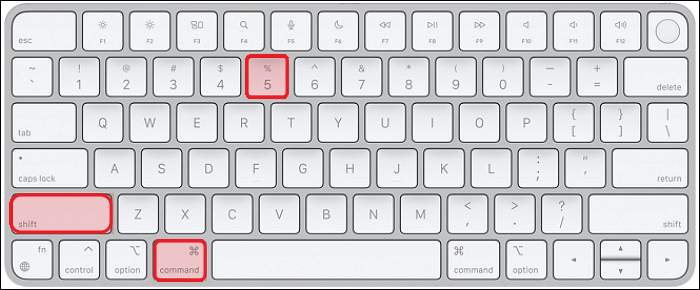
여기에서는 스크린샷 찍기, 화면 일부 선택, 수업 및 교육용 영화를 위한 화면 녹화 등 다양한 화면 캡처 작업을 수행할 수 있습니다.
Apple은 필요에 따라 워크플로우를 더욱 세부적으로 조정할 수 있는 여러 가지 유용한 설정을 제공합니다. 선택 메뉴에서 "기타 위치"를 선택하여 스크린샷의 새로운 기본 위치를 선택할 수도 있습니다.
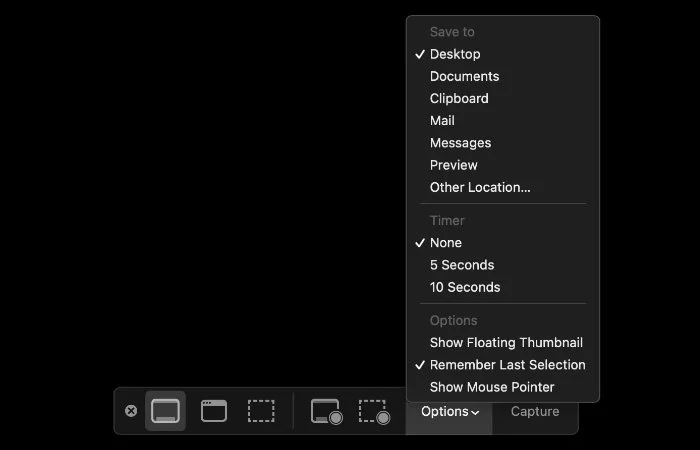
방법 5. 터치바 이미지 잘라내기
Shift + Command + 6을 누르면 Touch Bar에서 다른 사람에게 보여주고 싶은 모든 것을 스크린샷으로 찍을 수 있습니다. 스크린샷을 찍으면 Touch Bar가 즉시 완전히 캡처됩니다.
모든 Mac 컴퓨터에 Touch Bar가 있는 것은 아니지만, Touch Bar가 있는 Mac 컴퓨터에서는 스크린샷을 찍을 수 있습니다.

이 게시물이 도움이 된다면 Facebook, Twitter, Instagram에서 공유하여 더 많은 사람들에게 알려주세요.
Mac 스크린샷 파일 위치
Mac에서 스크린샷을 찍으면 자동으로 바탕 화면 폴더에 저장됩니다. 이는 스크린샷을 찍은 후 쉽게 찾을 수 있도록 하기 위한 것입니다. Finder 프로그램에서 "바탕 화면" 섹션을 확인하거나 데스크톱에서 스크린샷 썸네일을 찾아 저장 위치를 확인하세요.
Mac에서 스크린샷을 찾을 수 없는 경우 다음 두 가지 방법을 시도해 보세요.
- 데스크톱을 클릭한 후 Finder 메뉴에서 파일 > 찾기를 선택하세요. 또는 키보드 단축키 Command + F를 사용하세요. Finder 검색 창이 나타납니다.
- Mac 메뉴 막대에서 Spotlight 아이콘을 클릭하거나 macOS에서는 아무 곳에서나 Command + Spacebar를 눌러 Spotlight 기능을 열 수 있습니다. 찍은 스크린샷이 Spotlight에 즉시 표시됩니다!
MacBook에서 삭제된 스크린샷을 복구하는 방법
하지만 Finder, Spotlight, 심지어 터미널에서도 원하는 스크린샷을 찾을 수 없습니다. 생각해 보세요. 스크린샷을 삭제했을까요? 만약 그렇다면, 사진을 휴지통으로 드래그한 것이니 걱정하지 말고 휴지통에서 복원하세요. 휴지통을 비운 후 Mac에서 휴지통을 복구하는 방법은 무엇일까요?
휴지통을 비우면 스크린샷이 영구적으로 삭제되거나 사라집니다. 가장 쉬운 방법은 Mac의 경우 EaseUS 데이터 복구 마법사를 사용하는 것입니다.
Mac용 EaseUS 데이터 복구 마법사
- Mac에서 삭제된 스크린샷, 문서, 오디오, 음악 및 이메일을 효과적으로 복구합니다 .
- SD 카드, 메모리 카드, USB 플래시 드라이브, 외장 하드 드라이브 등에서 스크린샷을 복구하는 것이 지원되며, Mac 하드 디스크 복구도 지원됩니다.
- 다양한 상황에서 삭제, 포맷, 외장 하드 드라이브 손상 및 시스템 충돌로 인한 Mac 데이터 복구를 지원합니다.
Mac에서 삭제되거나 손실된 스크린샷을 복구하려면 아래 단계를 따르세요.
1단계. 분실된 사진 검색
Mac용 EaseUS 데이터 복구 마법사를 실행한 후, 사진 라이브러리가 저장된 시스템 드라이브 위에 마우스를 올리고 "손실된 데이터 검색"을 클릭하세요.

2단계. 라이브러리 내 사진 확인
스캔이 완료되면 "유형" 탭에서 "사진"을 선택하세요. 분실된 모든 사진이 해당 위치에 표시됩니다.
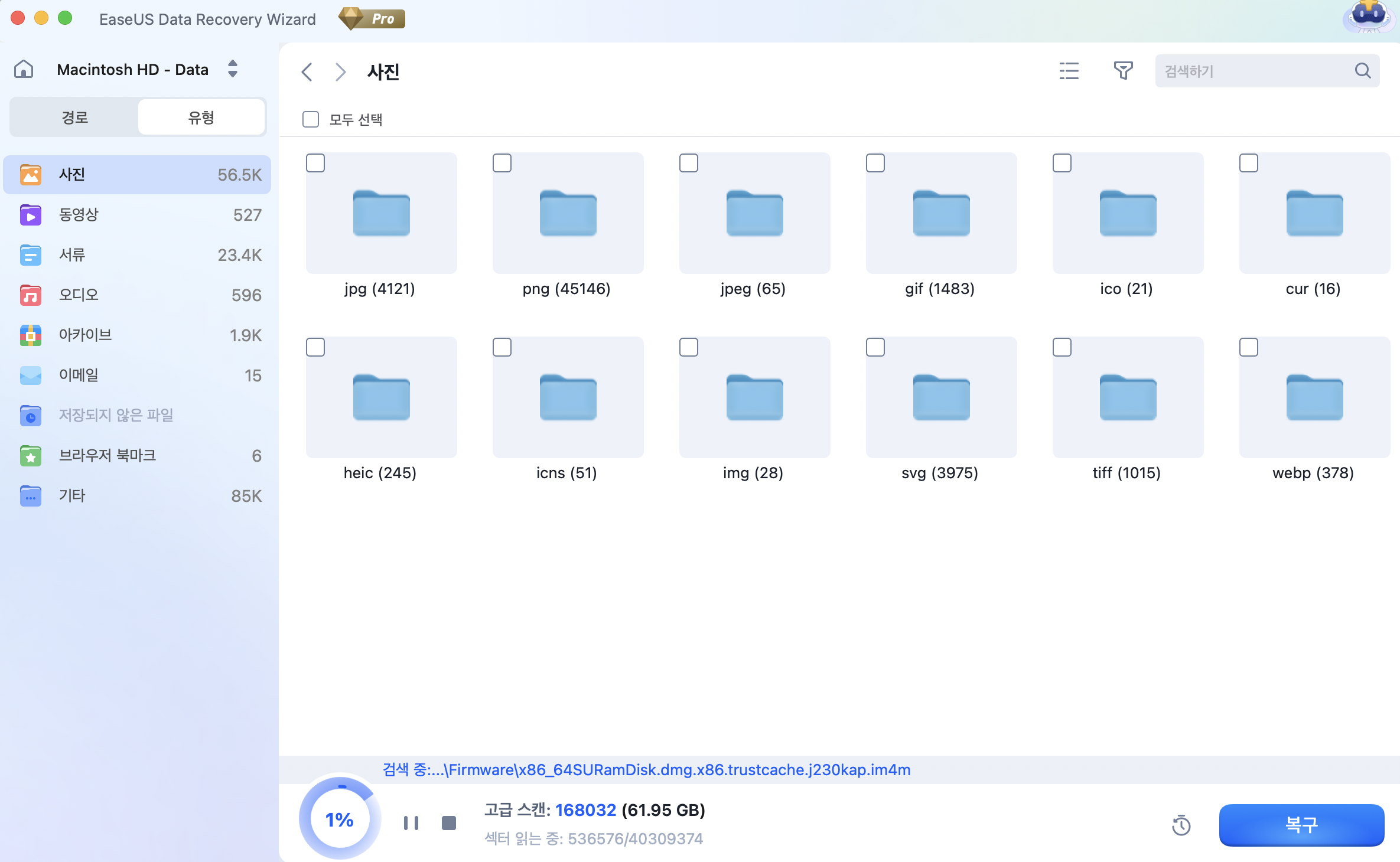
3단계. 사진 복구 및 저장
복구할 사진을 미리 보려면 해당 이미지를 두 번 클릭한 후, 원하는 사진을 선택하고 "복구" 버튼을 눌러 Mac 내 안전한 다른 위치에 저장하세요.

Mac 스니핑 도구 구성
Mac 캡처 도구는 추가 옵션도 제공하여 Mac에서 도구를 사용하여 촬영한 스크린샷이나 비디오를 저장할 위치를 선택할 수 있습니다. Mac 캡처 도구로 촬영한 스크린샷의 기본 저장 위치는 데스크톱입니다.
하지만 다음 주소로 보낼 수도 있습니다.
- 문서 폴더
- 클립보드
- Mac Mail 프로그램
- 메시지 앱
- macOS의 Preview 앱 또는 선택한 사용자 정의 위치
다른 옵션으로는 떠 있는 썸네일 표시, 마지막 선택 기억, 마우스 포인터 표시, 5초 또는 10초 타이머 설정 등이 있습니다.
터치 바가 있는 맥북을 사용 중이고 한 번에 너무 많은 키를 누르는 것이 불편하다면, 터치 바에 스크린샷 앱 바로가기를 추가할 수 있습니다. 방법은 다음과 같습니다.
- "시스템 환경설정" > "키보드"를 선택하세요.
- 드롭다운 메뉴에 액세스하려면 "터치 바 표시" 위에 마우스를 올려놓고 "앱 제어"를 선택하세요.
- '컨트롤 스트립 사용자 지정' 버튼을 누르세요. 화면에 프로그램 바로가기 아이콘 모음이 표시됩니다.
- 스크린샷 앱 바로가기를 클릭하여 Touch Bar로 드래그하세요. 바로 추가됩니다.
MacBook Touch Bar가 작동하지 않는 경우 링크된 페이지를 확인하여 몇 가지 간단한 해결 방법을 알아보세요.
마무리
Shift + Command + 5를 눌러 Mac 스니핑 도구의 기본 제어판에 접근할 수 있지만, Shift + Command + 3을 눌러 Mac 화면 전체를 빠르게 스크린샷으로 찍을 수도 있고, Shift + Command + 4를 눌러 Mac 화면의 일부만 스크린샷으로 찍을 수도 있습니다.
제공된 설명을 바탕으로 가장 적합한 방법을 선택할 수 있습니다. 이러한 캡처 도구는 거의 모두 유연하고 작업에 효과적입니다. 호환성 수준을 비교하면 가장 적합한 도구를 선택하는 데 도움이 될 것입니다. Mac용 EaseUS 데이터 복구 마법사를 사용하여 실수로 또는 고의로 지운 스크린샷을 복구할 수도 있습니다.
Mac에서 Snip하는 방법 FAQ
Mac에서 스닙(snip)하는 방법을 배우고 나면 더 많은 질문이 생길 수 있습니다. 여기에서 답을 찾아보세요.
1. 맥에서 잘라내고 붙여넣는 방법은?
Command + Control + Shift + 4를 눌러 화면의 일부를 클립보드에 복사합니다. 캡처할 영역을 클릭하고 드래그하면 표시되는 십자 커서를 통해 원하는 영역을 선택할 수 있습니다. 마우스 버튼을 놓은 후, 캡처한 화면을 다른 프로그램에 붙여넣을 수 있습니다.
2. 윈도우에서 어떻게 잘라내나요?
Windows 키 + Shift + S를 누르세요. 스크린샷 위치를 선택하는 동안 데스크톱이 어두워집니다. 기본적으로 직사각형 모드가 선택되어 있습니다. 도구 모음에서 직사각형, 창, 전체 화면 또는 자유형 모드 중 하나를 선택하여 캡처 모양을 변경할 수 있습니다.
3. 2022년형 MacBook Pro에서 어떻게 잘라내나요?
- Command + Control + Shift + 4를 동시에 길게 누릅니다.
- 화면의 특정 부분을 캡처하려면 크로스헤어를 드래그하세요.
- Mac에서 스크린샷을 찍으려면 트랙패드 버튼이나 마우스를 놓으세요.
- 화면 모서리에 나타나는 스크린샷을 변경하려면 썸네일을 클릭하세요.
4. Mac에서 스크린샷은 어디에 저장되나요?
기본적으로 Mac에서는 Shift + Command + 3 , Shift + Command + 4 또는 Shift + Command + 5를 사용하여 찍은 모든 스크린샷을 PNG 파일로 바탕 화면에 저장합니다. 각 스크린샷에는 '스크린샷'이라는 제목이 지정되고 시간과 날짜가 포함됩니다(예: '2022년 6월 3일 오전 10시 58분 12초 스크린샷').
이 글이 도움이 되셨나요?
-
EaseUS Data Recovery Wizard는 강력한 시스템 복구 소프트웨어로, 실수로 삭제한 파일, 악성 소프트웨어로 인해 잃어버린 파일 또는 전체 하드 드라이브 파티션을 복구할 수 있도록 설계되었습니다.
더 보기 -
이전보다 데이터 복구가 어려워진 현재의 고급 디스크 기술 때문에 완벽하지는 않지만, 우리가 본 것 중에서 EaseUS Data Recovery Wizard는 최고입니다.
더 보기 -
EaseUS Data Recovery Wizard Pro는 시장에서 최고로 평가되는 데이터 복구 소프트웨어 프로그램 중 하나로 알려져 있습니다. 파티션 복구, 포맷된 드라이브 복원, 손상된 파일 수리 등과 같은 고급 기능을 제공하고 있습니다.
더 보기
관련 인기글
-
Mac 업데이트가 오래 걸리는 문제를 해결하는 방법 [2025]
![author icon]() Yvette/Sep 03, 2025
Yvette/Sep 03, 2025 -
라이센스 코드로 Mac용 EaseUS 데이터 복구 마법사 크랙버전을 받기
![author icon]() Sue/Sep 03, 2025
Sue/Sep 03, 2025 -
[삭제 팁] Mac에서 사진을 쉽고 빠르게 삭제하는 방법
![author icon]() Yvette/Sep 03, 2025
Yvette/Sep 03, 2025 -
누락/사라진 Mac 바탕 화면 폴더 및 아이콘을 복원하는 방법
![author icon]() Yvette/Sep 03, 2025
Yvette/Sep 03, 2025